Πώς να αλλάξετε τις ειδοποιήσεις στο iPhone σας (09.15.25)
Εάν είστε κάποιος που εκτιμά πολύ το απόρρητο και δεν θέλετε άλλα άτομα να παρακολουθούν τα μηνύματά σας, αυτό το τακτοποιημένο μικρό τέχνασμα iPhone σίγουρα θα είναι στο δρομάκι σας. Με την κυκλοφορία του iOS 11, οι χρήστες iOS μπορούν πλέον να τροποποιήσουν τις ειδοποιήσεις στο iPhone και να υπαγορεύσουν τον τρόπο εμφάνισής τους όταν η συσκευή είναι κλειδωμένη. Μπορείτε να ορίσετε τις ρυθμίσεις ειδοποιήσεων iPhone για να αποκρύψετε τις προεπισκοπήσεις μηνυμάτων όταν το τηλέφωνο είναι κλειδωμένο και, στη συνέχεια, να το ξεκλειδώσετε μέσω του Face ID για να δείτε το μήνυμα.
Αυτή η λειτουργία είναι χρήσιμη αν δεν θέλετε να βλέπουν άλλα άτομα τα μηνύματά σας, αλλά θέλετε να ειδοποιηθείτε όταν φτάσουν. Οι μονάδες iPhone X αποστέλλονται με ενεργοποιημένη αυτήν τη λειτουργία, διατηρώντας κρυφές τις ειδοποιήσεις οθόνης μέχρι να ξεκλειδώσετε τη συσκευή σας με το Face ID. Το Face ID υποστηρίζει μόνο έναν χρήστη, οπότε κανένας άλλος δεν θα μπορεί να έχει πρόσβαση στη συσκευή σας και να βλέπει τα μηνύματά σας. Εάν κάποιος είναι επίμονος, θα χρειαζόταν τον κωδικό πρόσβασής σας για να μπορέσει να μπει.
Εκτός από την απενεργοποίηση των προεπισκοπήσεων μηνυμάτων, υπάρχουν και άλλοι τρόποι αλλαγής ειδοποιήσεων στο iPhone, ανάλογα με τον τρόπο με τον οποίο θέλετε να τις λαμβάνετε ή αν θέλετε να τις λαμβάνετε καθόλου. Μπορείτε να απενεργοποιήσετε τις ειδοποιήσεις στο iPhone, να απενεργοποιήσετε τις προεπισκοπήσεις ειδοποιήσεων, τις ειδοποιήσεις ομάδας σύμφωνα με την εφαρμογή και να ενεργοποιήσετε ή να απενεργοποιήσετε τις ειδοποιήσεις έκτακτης ανάγκης.
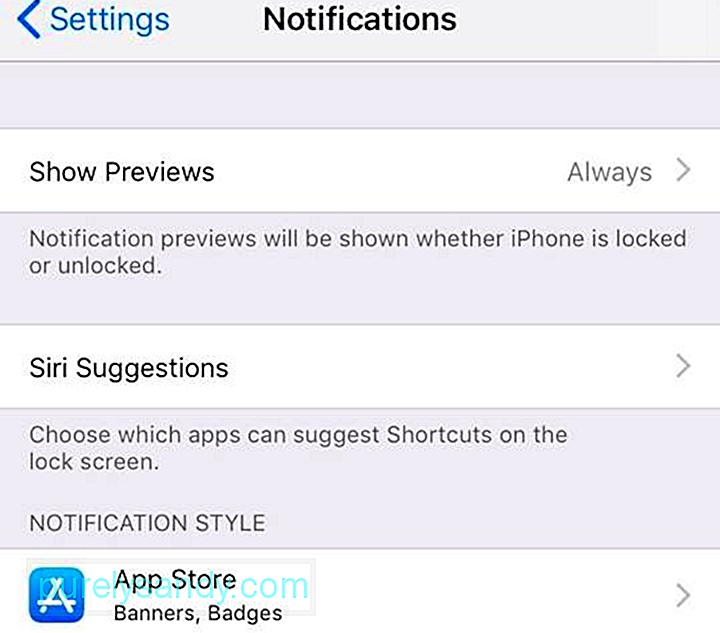
Αυτό το άρθρο θα σας δείξει πώς μπορείτε να τροποποιήσετε τις ειδοποιήσεις στο iPhone, ώστε να αποκτάτε καλύτερο έλεγχο σε αυτά.
Πώς να αλλάξετε τις ειδοποιήσεις στο iPhoneΟι ειδοποιήσεις είναι χρήσιμες επειδή σας ειδοποιούν όταν λαμβάνετε ένα μήνυμα, ένα email ή μια ενημέρωση για τις εφαρμογές σας. Ωστόσο, μπορείτε να συγκλονιστείτε εύκολα από τις ειδοποιήσεις που χρειάζεστε εάν δεν τις ελέγχετε. Επιπλέον, μπορεί να είναι ενοχλητικό να διακόπτεται από τους ήχους ειδοποίησης κάθε φορά που λαμβάνετε ένα.
Εάν λαμβάνετε πάρα πολλές περιττές ειδοποιήσεις στο iPhone σας, αυτό που πρέπει να κάνετε είναι να ενεργοποιήσετε τις Ειδοποιήσεις μόνο για τις εφαρμογές από τις οποίες θέλετε να τις λαμβάνετε ή να διαχειριστείτε τις ρυθμίσεις ειδοποιήσεων iPhone. Εάν το iPhone σας εκτελεί iOS 12, μπορείτε να αποκτήσετε πρόσβαση στις ρυθμίσεις ειδοποιήσεων μέσω της εφαρμογής Ρυθμίσεις. Μπορείτε να παίξετε με τις ρυθμίσεις για να επιτύχετε τα αποτελέσματα που χρειάζεστε.
Αλλαγή των ρυθμίσεων "Εμφάνιση προεπισκοπήσεων"Η δυνατότητα εμφάνισης των ειδοποιήσεών σας ακόμη και όταν η οθόνη είναι κλειδωμένη είναι βολική επειδή οι ειδοποιήσεις σάς ενημερώνουν εάν πρέπει να ενεργήσετε για κάτι (ή μπορείτε απλά να αγνοήσετε το μήνυμα). Ωστόσο, άλλα άτομα μπορούσαν απλώς να πάρουν το iPhone σας και να δουν τα μηνύματά σας ή τις πρώτες γραμμές του email που λάβατε
Ευτυχώς, το iOS 11 κατέστησε δυνατή την εμφάνιση ειδοποιήσεων στην κλειδωμένη οθόνη σας χωρίς να εμφανιστεί το περιεχόμενο. Με αυτόν τον τρόπο, θα εξακολουθείτε να λαμβάνετε ειδοποίηση όταν υπάρχει νέο iMessage ή λάβετε ένα νέο μήνυμα ηλεκτρονικού ταχυδρομείου, αλλά άλλα άτομα δεν θα μπορούν να τα διαβάσουν ενώ το τηλέφωνό σας είναι κλειδωμένο.
Οι ρυθμίσεις Εμφάνιση προεπισκοπήσεων σας επιτρέπουν για χειρισμό των προεπισκοπήσεων για μεμονωμένες εφαρμογές ή για όλες τις εφαρμογές ταυτόχρονα. Ακολουθήστε τα παρακάτω βήματα για να αλλάξετε τις ειδοποιήσεις στο iPhone επεξεργάζοντας το μενού Εμφάνιση προεπισκοπήσεων:
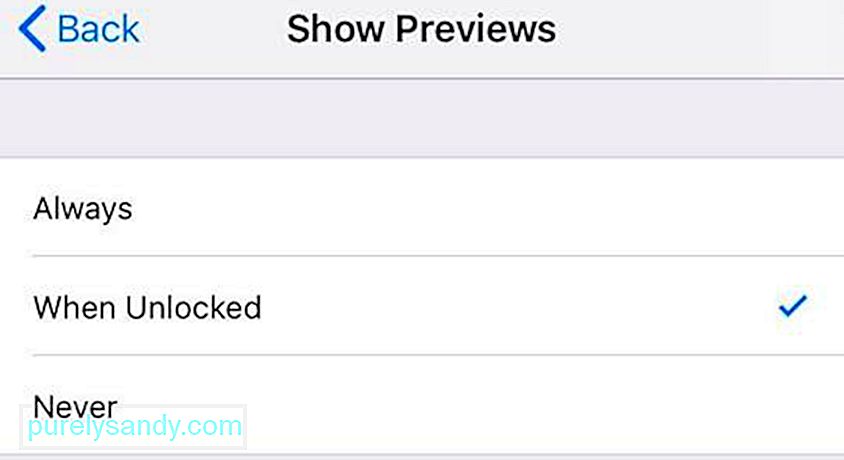
Εάν επιλέξετε Πάντα, η προεπισκόπηση θα εμφανίζεται για όλες τις ειδοποιήσεις, ανεξάρτητα από το εάν το τηλέφωνο είναι κλειδωμένο ή ξεκλειδωμένο. Εάν επιλέξετε Όταν ξεκλειδώσετε, θα λάβετε τις ειδοποιήσεις, αλλά δεν θα μπορείτε να δείτε το περιεχόμενο, εκτός εάν ξεκλειδώσετε το τηλέφωνο. Εάν επιλέξετε Ποτέ, οι προεπισκοπήσεις ειδοποιήσεων δεν θα εμφανίζονται καθόλου.
Προτάσεις SiriΤο Siri είναι ο ενσωματωμένος εικονικός βοηθός για iOS, macOS και άλλες συσκευές Apple και μία των λειτουργιών του είναι να κάνει συστάσεις. Αυτή η ρύθμιση επιτρέπει στο Siri να προτείνει ενέργειες που μπορεί να θέλετε να κάνετε με την ειδοποίηση της εφαρμογής. Για παράδειγμα, μπορείτε να χρησιμοποιήσετε το Siri για να απαντήσετε σε ένα μήνυμα που λάβατε ή για να καλέσετε ξανά την επαφή της οποίας η κλήση σας χάσατε.
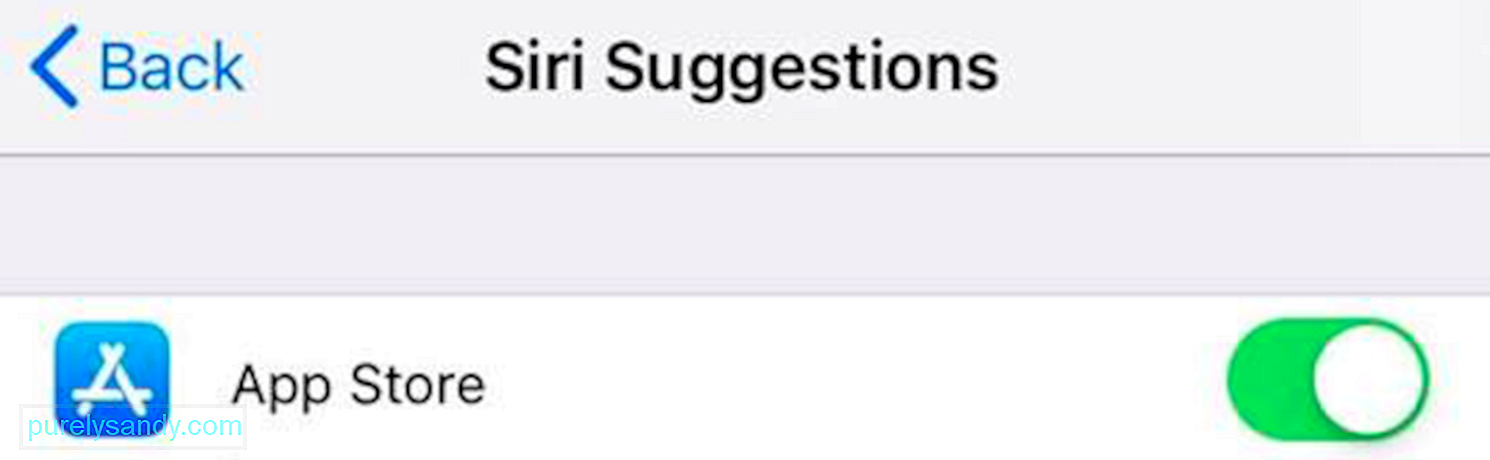
Μπορείτε επίσης να επιλέξετε σε ποιες εφαρμογές θέλετε να χρησιμοποιήσετε αυτήν τη λειτουργία. Όταν πατήσετε Προτάσεις Siri, θα δείτε μια λίστα με όλες τις εφαρμογές στο τηλέφωνό σας με έναν διακόπτη εναλλαγής δίπλα σε κάθε μία από αυτές. Μπορείτε να αλλάξετε τον διακόπτη ανάλογα με τις εφαρμογές που θέλετε να ενεργοποιήσετε ή να απενεργοποιήσετε αυτήν τη λειτουργία.
Στυλ ειδοποιήσεων Αυτή η ρύθμιση σάς επιτρέπει να αλλάζετε ειδοποιήσεις στο iPhone σας σε επίπεδο εφαρμογής. Μπορείτε να αποφασίσετε εάν θέλετε να ενεργοποιήσετε ή να απενεργοποιήσετε τις ειδοποιήσεις για κάθε εφαρμογή, τι είδους ειδοποίηση θέλετε να λαμβάνετε, εάν θέλετε να εμφανίζονται προεπισκοπήσεις ή όχι και πώς να ομαδοποιήσετε τις ειδοποιήσεις σας. p> 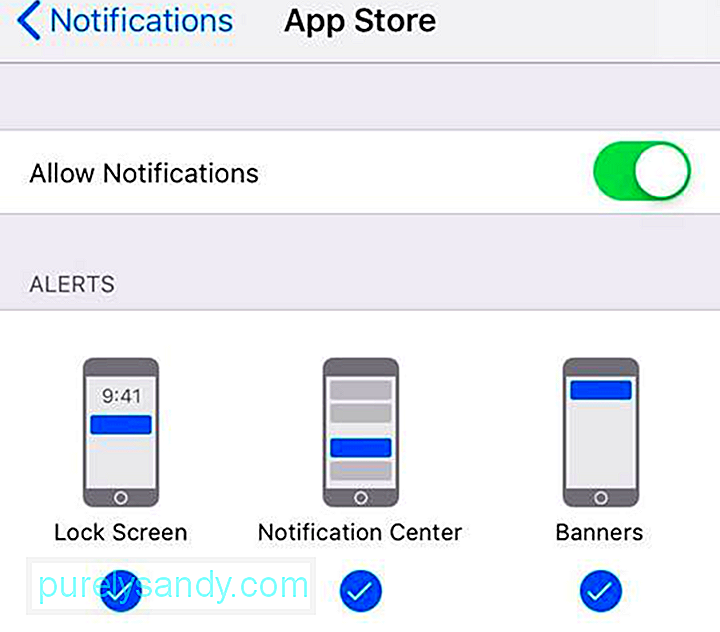
Η μετάβαση σε κάθε εφαρμογή και η αλλαγή των ρυθμίσεων μπορεί να είναι χρονοβόρα, αλλά θα σας απαλλάξει από το να ασχοληθείτε με περιττές ειδοποιήσεις και να εξοικονομήσετε χρόνο μακροπρόθεσμα.
< ισχυρή> Ομαδοποιημένες ειδοποιήσειςΠρόκειται για μια νέα δυνατότητα που κυκλοφόρησε όταν κυκλοφόρησε το iOS 12 τον περασμένο Σεπτέμβριο 2018. Αντί να λαμβάνετε μεμονωμένες ειδοποιήσεις για κάθε μικρό πράγμα, μπορείτε πλέον να ομαδοποιήσετε τις ειδοποιήσεις σας σύμφωνα με τις προτιμήσεις σας. Σημειώστε, ωστόσο, ότι ορισμένες εφαρμογές - όπως το μήνυμα, το iMessage και οι εφαρμογές ηλεκτρονικού ταχυδρομείου - είναι καλύτερα με μεμονωμένες ειδοποιήσεις αντί να ομαδοποιούνται με άλλες.
Για να ρυθμίσετε αυτήν τη λειτουργία, ακολουθήστε τα παρακάτω βήματα:
Η ομαδοποίηση ειδοποιήσεων έχει οριστεί ως Αυτόματη στο iOS 12 από προεπιλογή, αλλά μπορείτε να επιλέξετε την ομαδοποίησή τους Κατά εφαρμογή . Αυτό σημαίνει ότι όλες οι ειδοποιήσεις για μια συγκεκριμένη εφαρμογή θα ομαδοποιούνται σε μία μόνο στοίβα κάθε φορά. Εάν δεν θέλετε να συγκεντρώνονται οι ειδοποιήσεις σας επειδή προτιμάτε να τις λαμβάνετε μία προς μία, μπορείτε να επιλέξετε Από Εσείς μπορούν επίσης να προσαρμόσουν οι ίδιοι τις στοίβες μέσω του Κέντρου ειδοποιήσεων. Για να το κάνετε αυτό: Κυβερνητικά γραφεία και οργανισμοί έκτακτης ανάγκης στέλνουν συχνά μηνύματα για να ειδοποιούν τους ανθρώπους κατά τη διάρκεια καταστροφών ή καταστάσεων έκτακτης ανάγκης. Αυτό χρησιμοποιείται επίσης για την αποστολή ανακοινώσεων και ειδοποιήσεων AMBER. Οι ειδοποιήσεις είναι χρήσιμες επειδή σας επιτρέπουν να προσδιορίσετε εάν πρέπει να ενεργήσετε ή να αγνοήσετε μια ειδοποίηση. Η τροποποίηση των ρυθμίσεων ειδοποιήσεων iPhone σάς επιτρέπει να ελέγχετε ποιες ειδοποιήσεις θέλετε να λαμβάνετε και πώς θέλετε να τις λαμβάνετε. Ακολουθεί μια συμβουλή: συνηθίστε να βελτιστοποιείτε την απόδοση του τηλεφώνου σας, καθώς και τους Mac, για να διατηρείτε τη λειτουργία τους γρήγορα και τα συστήματά τους σταθερά και χωρίς σκουπίδια, και σε περίπτωση που πρέπει να συνδέσετε το iPhone σας στην επιφάνεια εργασίας σας. Χρησιμοποιήστε μια εφαρμογή όπως το Outbyte MacRepair για να επιταχύνετε τον υπολογιστή σας και να ενισχύσετε την απόδοσή του. 09, 2025 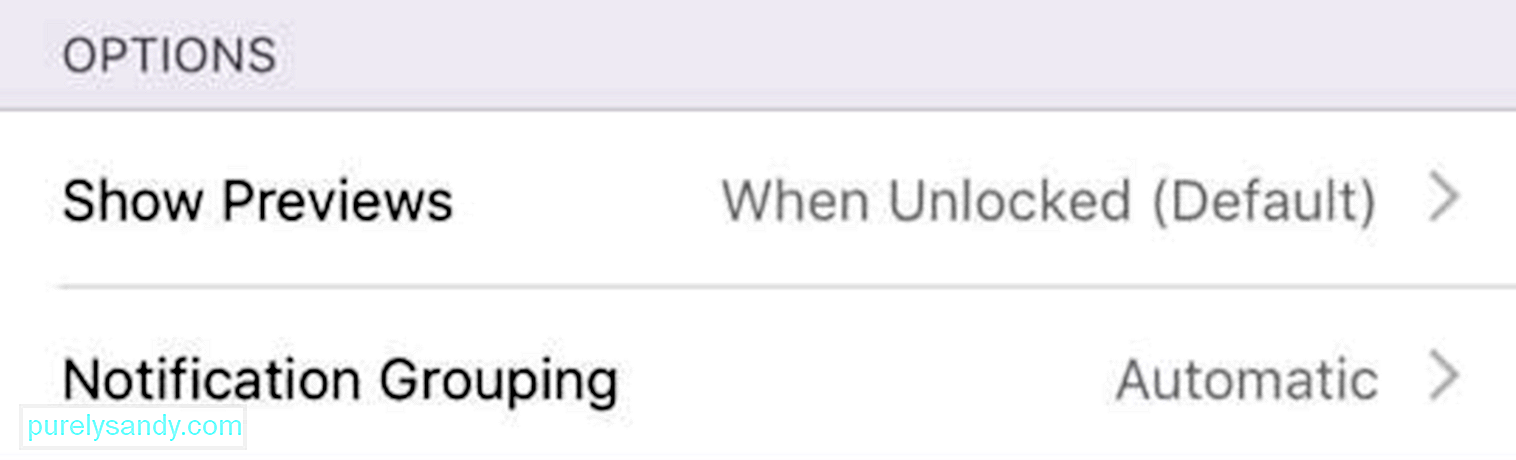
Βίντεο YouTube: Πώς να αλλάξετε τις ειδοποιήσεις στο iPhone σας

